QQ浏览器怎么编辑微信文件
时间:2024-02-17 08:47:37 | 阅读:166QQ浏览器编辑微信文件办法:第一步,打开QQ浏览器,第二步,打开菜单功能,第三步,可以看到微信助手功能,点击进入,第四步,登录微信助手。下面就为大家带来详细QQ浏览器编辑微信文件办法。

QQ浏览器编辑微信文件详细步骤:
1、智能手机上下载一个QQ浏览器,点击打开。
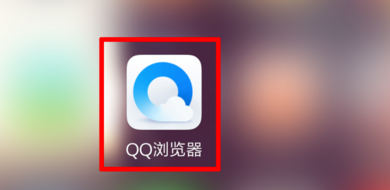
2、进入界面后,点击正下中间的三杠。
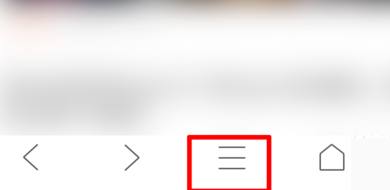
3、再菜单里就看到【微信助手】,点击进入。
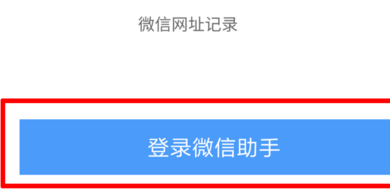
4、然后在里面就看到【登陆微信助手】,点击即可。
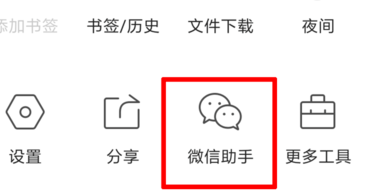
5、登陆后就看到微信的一些资料。
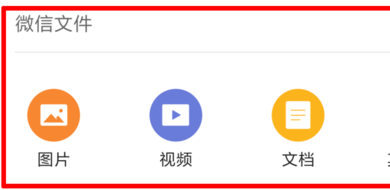
6、简单的点击图片,进入就看到微信的一些图片了。
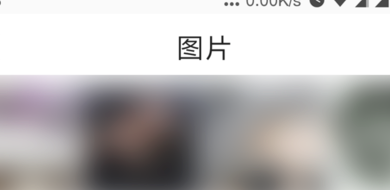
QQ浏览器怎么编辑微信文件的问题就介绍到这里,更多相关教程,敬请关注游戏500。
相关资讯
更多-

- 武器清除竞技场最新版
- v1.0 71.70 MB
- 策略塔防 | 2024-05-04
-

- 神勇蜘蛛人进化
- v3.4.28 32.70 MB
- 动作冒险 | 2024-05-04
-

- 末日守卫僵尸塔防安卓版
- v1.01 90.00 MB
- 策略塔防 | 2024-05-04
-

- 一秒就上头安卓手机版
- v1.0 13 MB
- 休闲益智 | 2024-05-04
-

- 猪猪吃美食官方最新版
- v1.0 110 MB
- 休闲益智 | 2024-05-04





